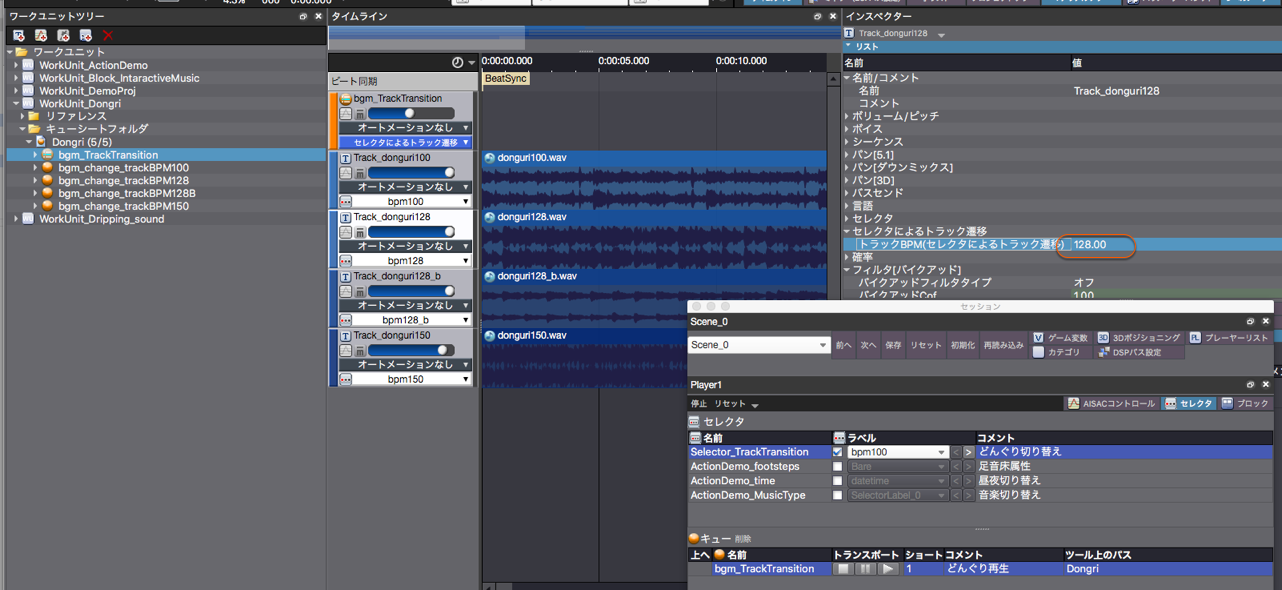同期して曲を切り替える
同期して曲を切り替える
ゲーム中にプレーヤーの状態が変化した時に音楽を切り替えることはよくあります。(通常→戦闘に変化)
ただ単純に切り替える方法があります。
これは、少し長めの展開のある楽曲を使用した場合、音楽の先頭部分しか再生されず不自然になりがちです。
また、展開の良いところで半端に切り替わったりするとうれしくない場合もあります。
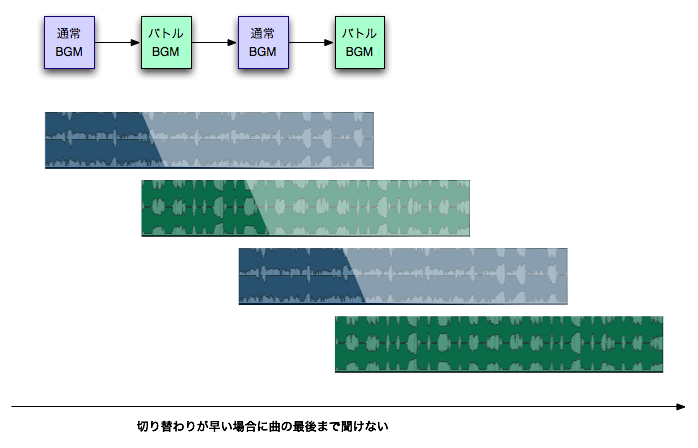
そこで、アレンジ違いなど楽器編成を変えたりして、ユーザーへ変化したことを醸し出しつつ楽曲としては破綻しないような変化をさせたい場合があります。
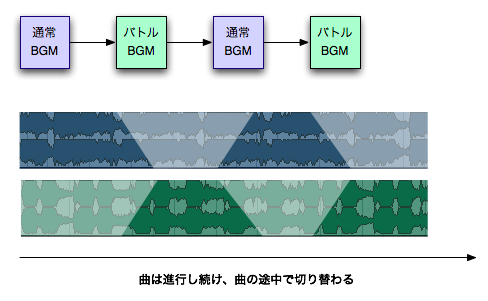
セレクターによるトラック遷移を使う
セレクターによるトラック遷移は、楽曲に特化した遷移の機能が多くあります。
- 切替先は一つのトラックのみ
- 遷移時にフェードイン・フェードアウトの指定が可能
- ビートに同期して切り替えることが可能
- 楽曲のビート数が同じであればテンポ違いの演出も可能
- 楽曲はワンショットまたは全体ループのみ
- 再生時のリソースはほぼ1ボイス(クロスフェード時のみ2ボイス)
作り方
1.キューを作成します
ツリーの右クリックでのみ作成できます。(他のキューと異なり途中で切り替えることができません。)
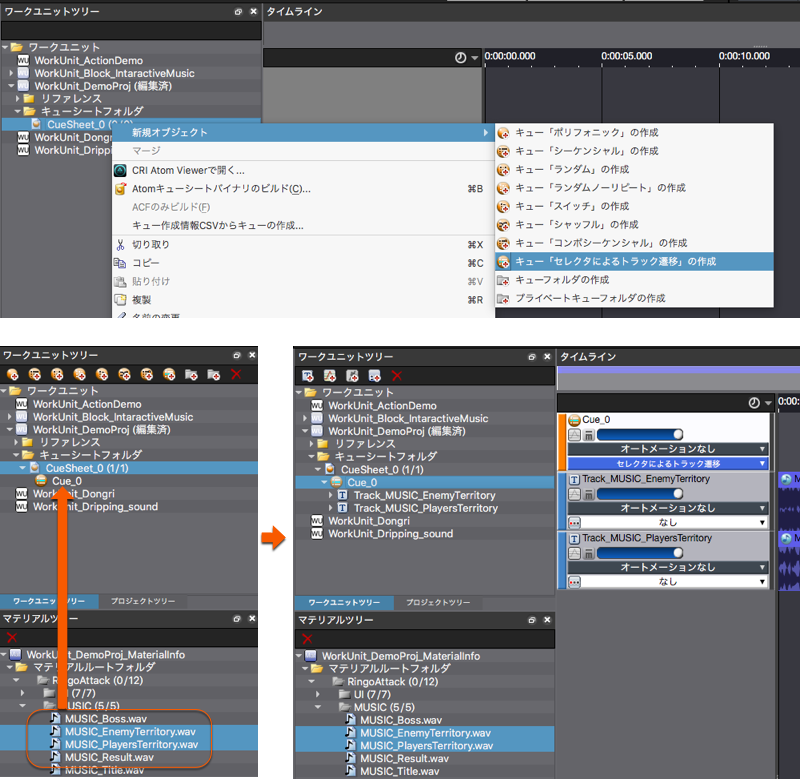
2.セレクター、セレクターラベルを作成します
曲を切り替えるためのTrackTransitionセレクターを作成
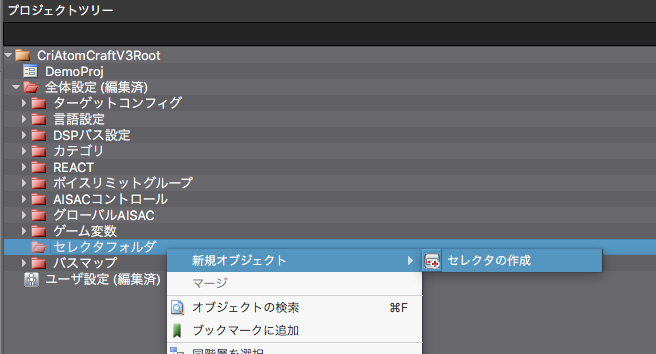
TrackA,TrackBセレクターラベルを作成します。
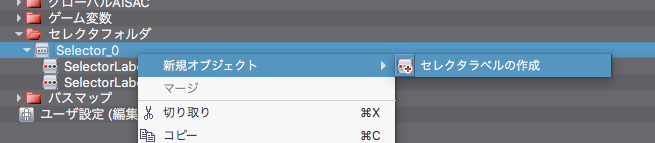
3.トラックにセレクターラベルを設定します
トラックを2つ用意し、メニューからラベルを指定します。
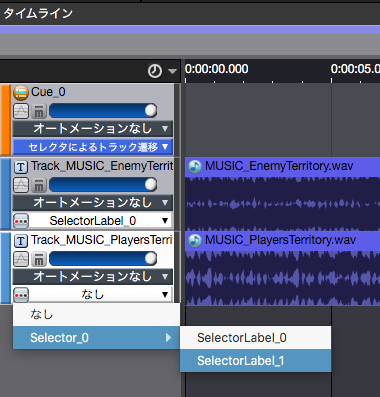
4.キューにビート同期を設定します
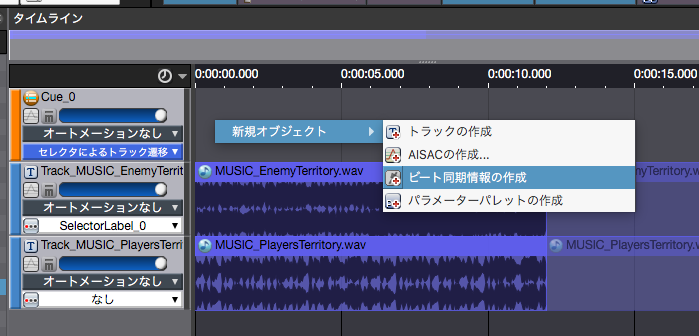
開始時刻、BPMを指定します。
ここで指定したBPMで切り替わります。
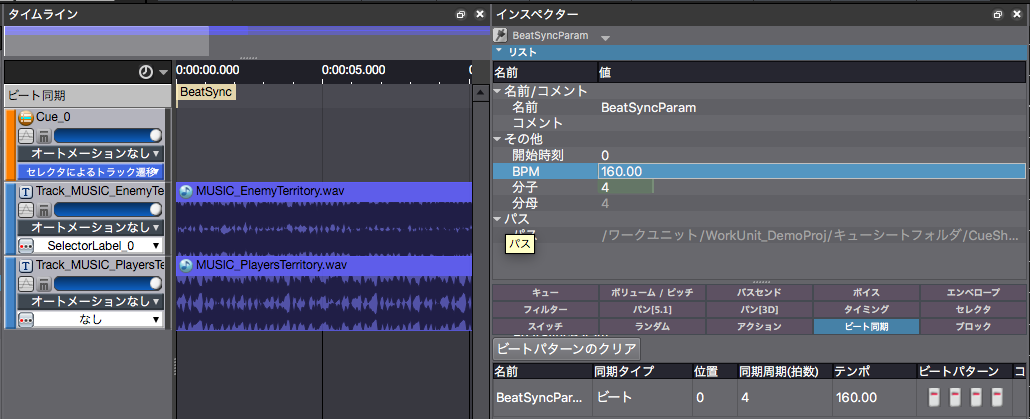
5.プレビュー
セレクターを切り替えるにはセッションウィンドウを使います。
セッションウィンドウを開き、キューをドロップして追加し、
セレクターを設定後に再生を行うことで、指定したトラックの音が再生されます。
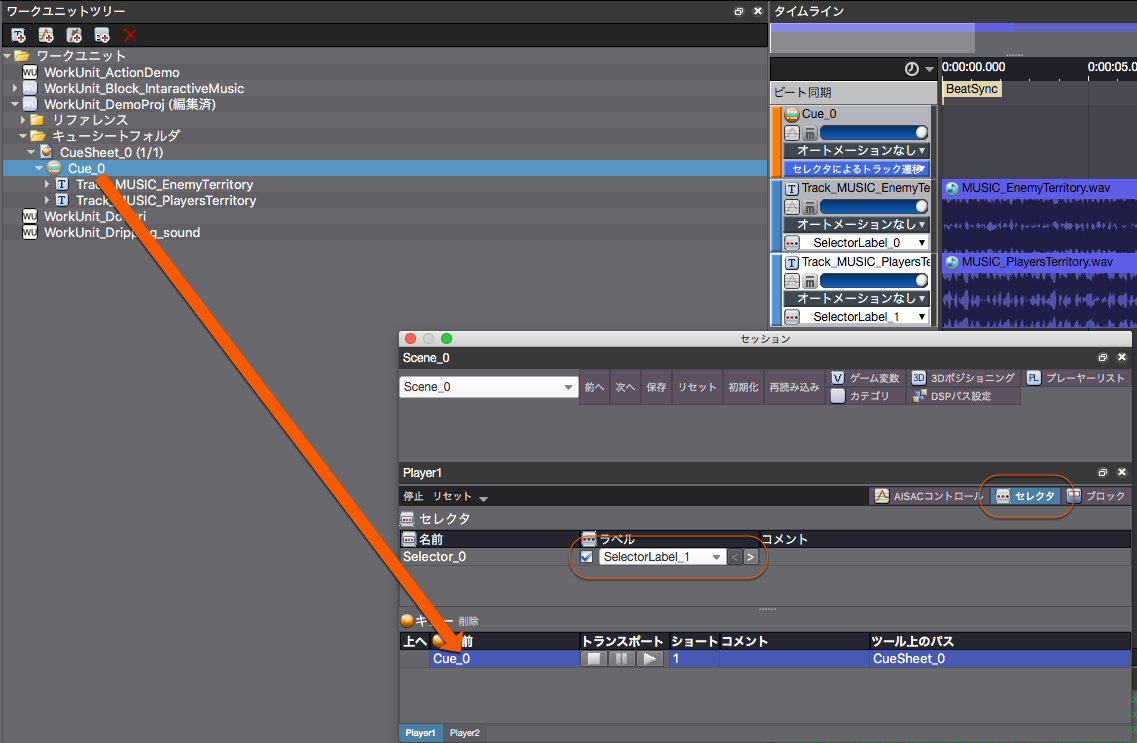
6.フェードを調整する
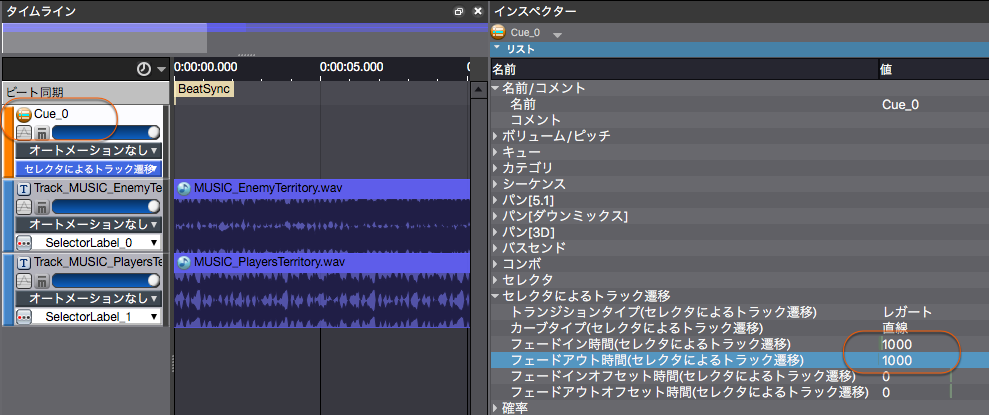
曲調や残響具合、楽器編成などによって選択するフェードは異なります。
フェードの曲線を変更することもできます。
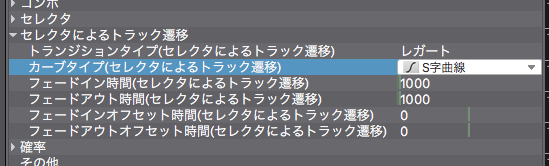
AISACとの違い
- 各トラックにAISACを用意する必要がないので、作成や追加が楽。
- 追加時にセレクターを追加する必要がある。
- クロスフェード時以外は発音するトラックが一つのみなため、発音数軽減になる。
- クロスフェードの調整が可能。
- テンポが異なるが、ビート数が同じ波形の場合でも遷移が可能
7.テンポが異なるがビート数が同じトラックでの遷移の設定
各トラックにBPMを指定します。